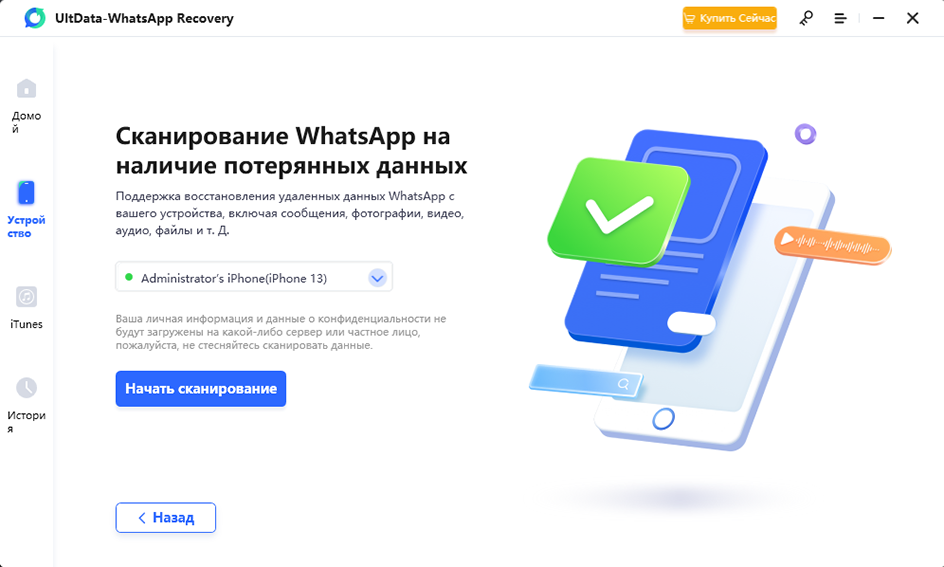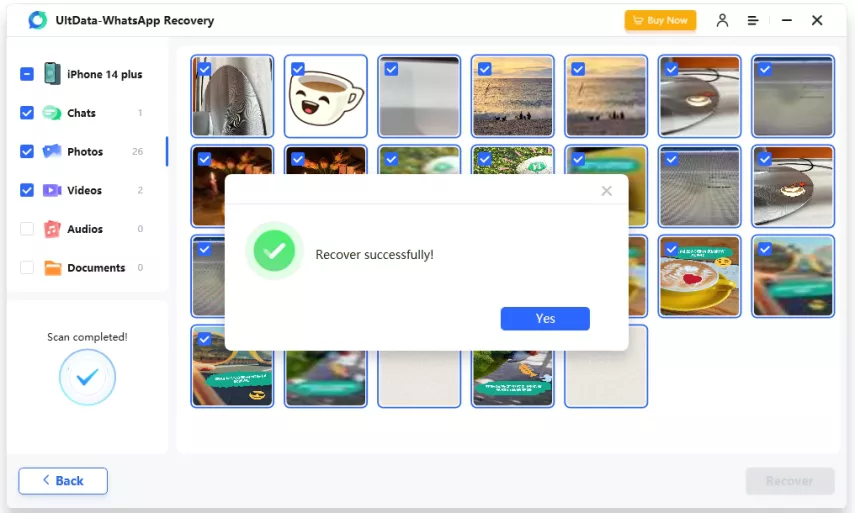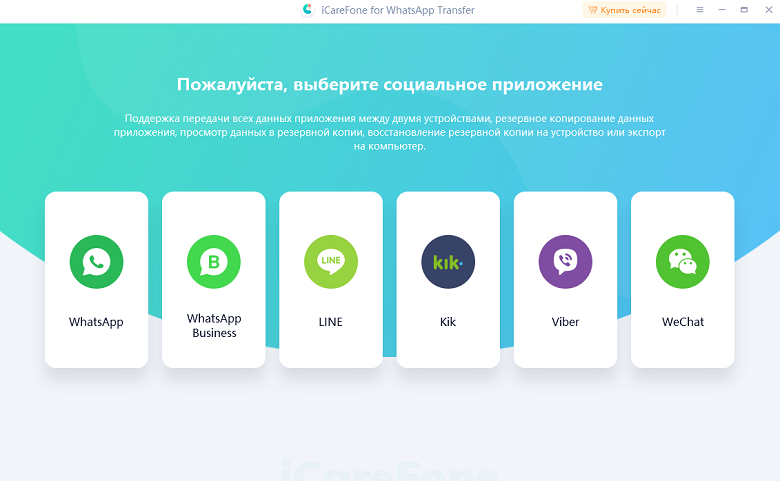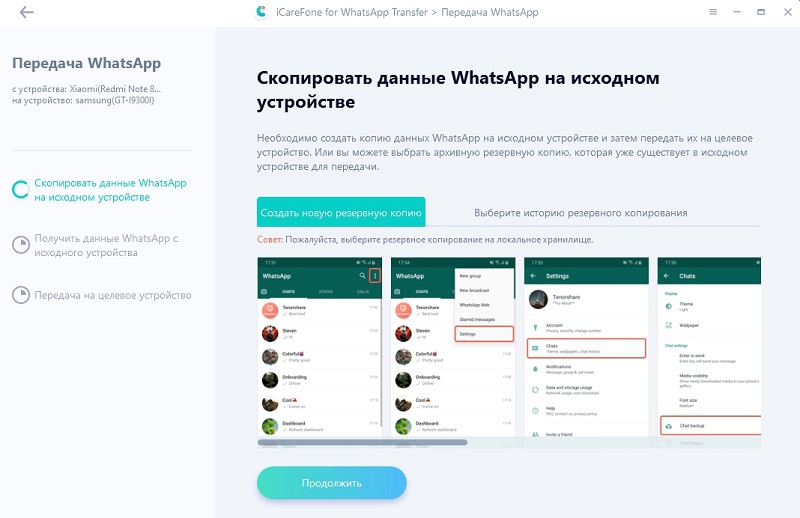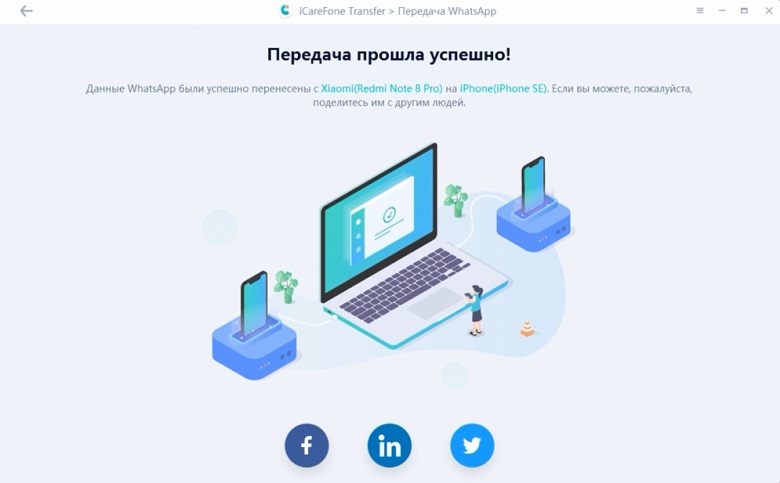3 Способы восстановить переписку в WhatsApp на iPhone
Мы случайно удаляли важную нам переписку или же переписка сама пропадала по каким либо причинам. Для восстановления переписки существует несколько способов, таких как использование программы UltData WhatsApp Recovery, резервное копирование данных с помощью iCloud и восстановление переписки на новом iPhone с помощью резервной копии WhatsApp. Ниже мы подробно объясним, как восстановить переписку в Ватсапе на iPhone.
- Восстановить переписку Whatsapp с помощью iCloud
- Восстановить удаленную переписку Ватсап с помощью UltData WhatsApp Recovery
- Как восстановить переписку Whatsapp на другом телефоне
Восстановить переписку Whatsapp с помощью iCloud
Восстановить переписку в WhatsApp на iPhone можно так же используя встроенный сервис iCloud. Для этого способа важно, что бы на вашем устройстве была включена функция резервного копирования данных в iCloud.
1)Сначала нам необходимо убедиться, что резервное копирование файлов в iCloud включено и стоит разрешение копирования файлов из WhatsApp. Для этого заходим в настройки телефона, далее в iCloud. Выбираем свою учетную запись и в разделе iCloud Drive смотрим что бы напротив приложения WhatsApp стоял зеленый флажок.
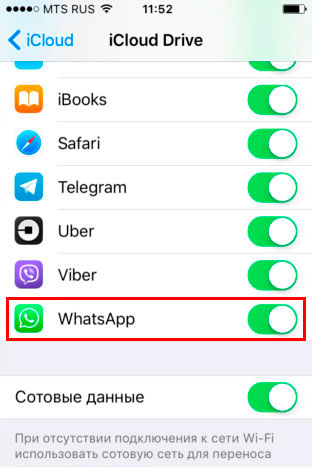
2) Если все в порядке, то идем дальше. Заходим в WhatsApp, далее в настройки – Чаты и звонки – Копирование. Проверяем наличие резервной копии и даты ее создания. Если копия есть и дата создания вам подходит, то двигаемся дальше.
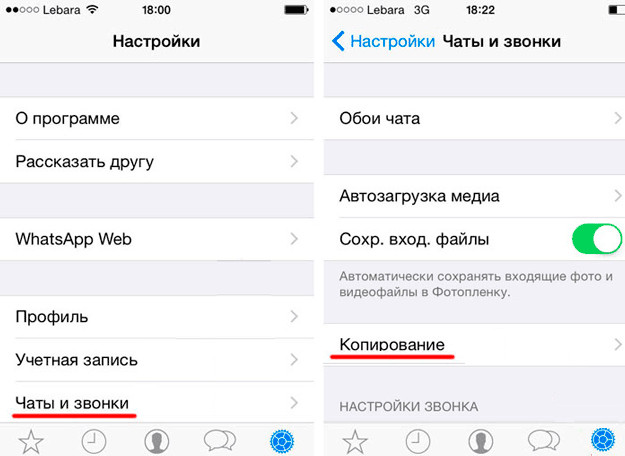
3) После того, как мы убедились что у нас имеется резервная копия файлов в WhatsApp, нам остается только восстановить их. Что бы сделать это, удаляем WhatsApp с нашего устройства и устанавливаем заново. В процессе установки вам будет предложено восстановить историю ваших чатов из резервной копии iCloud. Нажимаем на кнопку Восстановить из копии и дожидаемся окончания установки приложения.
Восстановить удаленную переписку Ватсап с помощью UltData WhatsApp Recovery
Программа Tenorshare UltData WhatsApp Recovery способна восстанавливать различные данные Whatsapp на мобильных устройствах iOS и Android, будь то фотографии, видео, сообщения, историю браузера, голосовые сообщения и т.д. Работает данная программа как на Windows, так и на Mac OS. Перед началом работы важно запомнить, что устройство должно быть включено и на протяжении всей работы подключено к ПК. Так же желательно не использовать ваш телефон в процессе работы с программой. Итак, вот что нам нужно сделать:
- Сначала загрузите и установите последнюю версию UltData WhatsApp Recovery на свой компьютер.
Откройте её на своем ПК и выберите "Устройство" и «Восстановить данные с устройств iOS" на экране. Подключите iPhone к компьютеру с помощью USB-кабеля.

После того, как программа обнаружит ваш iPhone, нажмите на кнопку «Начать сканирование». Программа просканирует ваш iPhone на наличие данных WhatsApp.

Как только Ultdata Whatsapp Recovery завершит сканирование данных вашего iPhone, все найденные файлы будут отображаться.

Вы можете пойти дальше и выбрать удаленные переписки в WhatsApp, которые вы хотите восстановить. Просто нажмите кнопку «Восстановить на ПК» в правом нижнем углу и подождите, пока удаленные переписки будут восстановлены.

Как восстановить переписку Whatsapp на другом телефоне
Не редко случается, что пользователь покупает себе новый телефон, и это конечно же радостное событие, но иногда после покупки встает вопрос как же перенести важные сообщения из WhatsApp со старого телефона на новый? Переживать по этому поводу не стоит, ведь для этого есть один простой способ поможет нам, это Tenorshare iCareFone Transfer. Она поможет перенести сообщение, фото и другие данные WhatsApp и WhatsApp Business между Android и iOS без стирания данных.
Вот как перенести сообщения Whatsapp на новый телефон:
Загрузите и установите iCareFone Transfer на свой компьютер. Подключите оба устройства, то есть ваш старый смартфон и новый iPhone к компьютеру.

Нажмите кнопку «Передача» внизу и нажмите «Да» для подтверждения.

Откройте приложение WhatsApp на своем старом устройстве Android, перейдите в Настройки > Чаты > Резервное копирование чата — и создайте новую резервную копию.

Теперь выберите тип носителя для передачи.

Теперь ваши данные WhatsApp, включая ваши соббщения, будут автоматически перенесены на ваш новый iPhone.

Заключение
Вот так, с помощью различных средств и способов вы уже узнали, как восстановить удаленную переписку в Ватсапе на Айфоне, а так же другие файлы из WhatsApp, которые нам нужны. Стоит отметить, что самым лучшим способом будет использование программы Tenorshare UltData WhatsApp Recovery, потому как с помощью нее вы практически всегда гарантировано сможете восстановить информацию из вашего WhatsApp, в то время как восстановление данных через резервное копирование данных WhatsApp и создание резервной копии в iCloud работают в исключительных случаях.
- Восстановление данных с устройств iOS, резервной копии iTunes и iCloud;
- Поддержка сканирования и чтения зашифрованных файлов резервных копий iTunes;
- Поддержка более 35 типов файлов (WhatsApp, SMS, контакты, фотографии и т. Д.);
- Поддержка WhatsApp, LINE, Kik, Viber, Wechat Резервного Копирования и Восстановления (только для Mac);
- Совместимость с последними версиями iOS 26 и iPhone 17/Air/Pro(Max);
Выскажите своё мнение
Оставить комментарий
Оставьте свой отзыв о статьях Tenorshare

UltData WhatsApp Recovery
Лучшая программа для восстановления данных WhatsApp
Высочайшая скорость восстановления данных